Wenn wir ein Gerät wie einen Computer oder ein Telefon kaufen, sind darin normalerweise Apps installiert. Diese Apps werden normalerweise als Standard-Apps bezeichnet, da sie sich standardmäßig auf dem Gerät befinden. Meistens können sie nicht deinstalliert werden, da sie mit dem Paket geliefert werden. Die meisten von ihnen sind auch für das System von entscheidender Bedeutung.
Daher fragen sich einige Leute, wie man Deinstallieren Sie die Standard-Apple-Apps auf dem Mac. Ist es tatsächlich möglich? In den meisten Fällen wird dies als unmöglich angesehen, da Apple sie aus einem bestimmten Grund in das macOS integriert hat. Die meisten dieser Apps sind für das Funktionieren des gesamten Computergeräts wichtig.
In dieser Anleitung erfahren Sie, wie Sie Standard-Apps von Apple auf dem Mac problemlos deinstallieren. Wir werden die Frage nach seiner Möglichkeit beantworten. Außerdem werden wir etwas über ein Tool sagen, das hilft, Apps von Mac-Computern deinstallieren.
Inhalte: Teil 1. Kann ich Standard-Apps vom Mac entfernen?Teil 2. Wie lösche ich werkseitig installierte Apps auf dem Mac über das Terminal?Teil 3. Apps auf dem Mac einfach deinstallieren mit PowerMyMacTeil 4. Fazit
Teil 1. Kann ich Standard-Apps vom Mac entfernen?
Haben Sie versucht, Apps wie zu entfernen? iTunes, Mail, Fotos und Safari von Ihrem Mac-Computer? Wenn Sie versuchen, diese Apps zu deinstallieren, wird dies normalerweise nicht passieren. Sie erhalten eine Fehlermeldung auf Ihrem Computer. macOS benötigt diese Apps im Allgemeinen, um zu funktionieren. Einige von ihnen sind notwendig, damit das System richtig funktioniert. Einige sind es jedoch nicht.
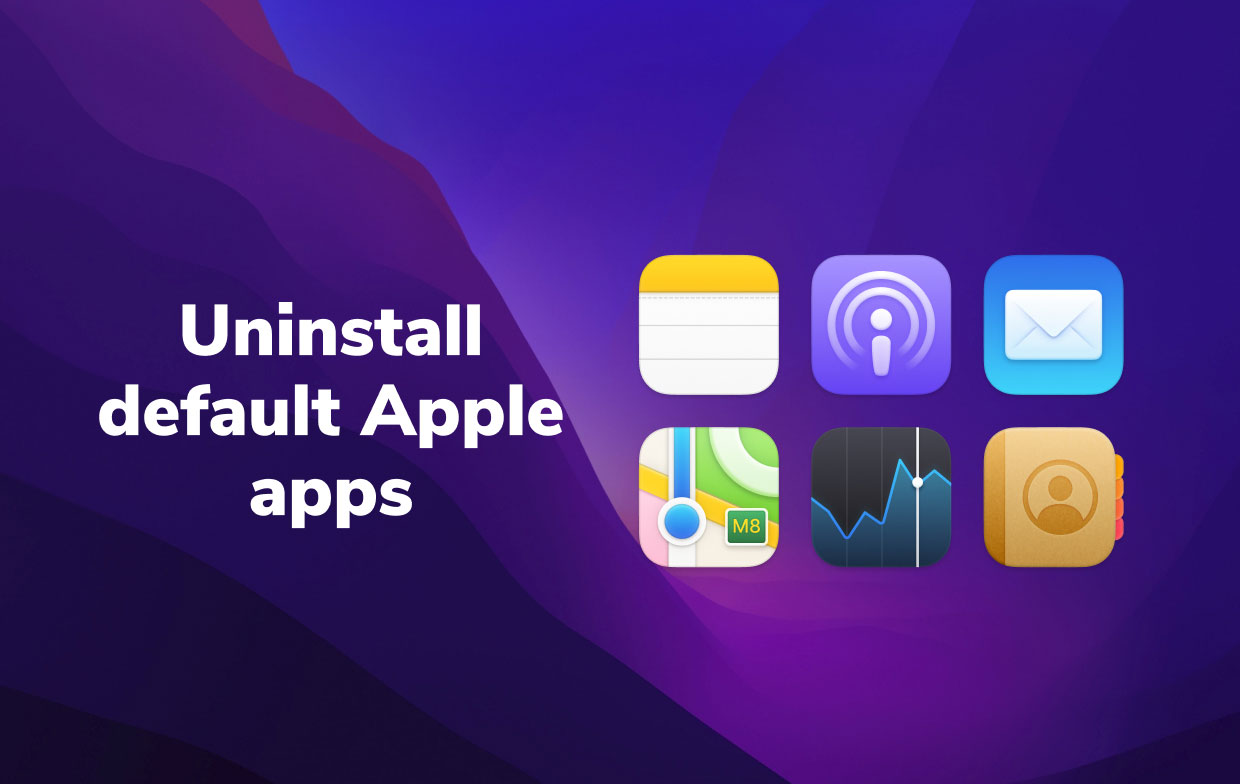
Das macOS-System verhindert, dass Sie die mit dem Computer gelieferten Standard-Apps oder das Betriebssystem selbst deinstallieren. Dies liegt daran, dass das Löschen dieser Standard-Apps für das System gefährlich sein kann. Einige von ihnen können über die offizielle Website von Apple neu installiert werden. Andere Apps können jedoch nicht einfach wiederhergestellt werden.
Wenn Sie standardmäßige Apple-Apps auf dem Mac deinstallieren möchten, kann dies für Neulinge schwierig sein. Es ist jedoch weiterhin möglich, vorausgesetzt, Sie verfügen über die entsprechenden technischen Kenntnisse. Dies kann über das Dienstprogramm von Mac namens Terminal erfolgen.
Teil 2. Wie lösche ich werkseitig installierte Apps auf dem Mac über das Terminal?
Sie können also das Terminal Ihres Mac-Computers verwenden, um standardmäßige Apple-Apps auf dem Mac zu deinstallieren. Sie müssen wissen, dass das Unternehmen ab der macOS-Version 10.12 Änderungen an seiner Sicherheitstechnologie vorgenommen hat. Das nennt man Systemintegritätsschutz oder auch als SIP bekannt. Mit dieser Technologie verhindert der Mac, dass Sie Systemdateien oder Systemdaten auf dem Computer ändern oder löschen.
Das sogenannte SIP wird dem Benutzer oder Besitzer des tatsächlichen Macs viele Einschränkungen auferlegen, insbesondere hinsichtlich seiner geschützten Systemdaten. Daher ist es notwendig, diesen Schutz zuerst zu deaktivieren. So geht's:
-
rebooten den Mac-Computer. Drücken Sie während des Neustarts des Mac-Computers die Tasten
CMD + Rauf Ihrer Tastatur. - Ein einzigartiger Fenstertyp wird angezeigt. Sie befinden sich jetzt im Wiederherstellungsmodus des Mac. Klicken Sie darin auf die Menüleiste des Mac und drücken Sie Utilities.
- Dann wählen Sie Terminal.
- Geben Sie im Terminal-Fenster den folgenden Befehl ohne den Punkt ein:
csrutil disable. - Drücken Sie danach die Taste für Rücksendung. An dieser Stelle haben Sie SIP deaktiviert.
- Stellen Sie anschließend sicher, dass der Mac-Computer neu gestartet wird.
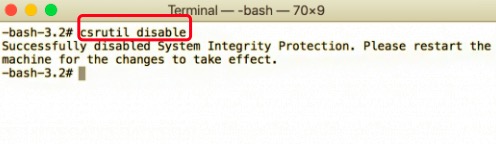
Jetzt ist es an der Zeit, die Apps zu deinstallieren:
- Melden Sie sich beim Administratorkonto Ihres Macs an.
- Öffnen Sie danach das Terminal erneut.
- Geben Sie den Befehl ohne den Punkt am Ende ein:
sudo mount -uw / System / Applications. Dieser Befehl mountet tatsächlich den Unterordner Applications und gewährt Ihnen die Berechtigung zum Lesen und Schreiben. - Danach müssen Sie einen bestimmten Befehl ohne den Punkt am Ende eingeben:
cd/Applications/. - Nachdem Sie das eingegeben haben, drücken Sie die Taste für Rücksendung.
- Jetzt ist es möglich, die App über das Terminal Ihres Mac zu deinstallieren.
- Dazu müssen Sie den folgenden Befehl ohne den Punkt am Ende eingeben:
sudo rm -rf /. Sie ändern einfach den Anwendungsnamen mit dem Namen der App.
Die Befehle sind also die folgenden, um standardmäßige Apple-Apps auf dem Mac zu deinstallieren:
- Safari-Browser:
sudo rm -rf Safari.app/ - Für Mail-App: (Befehl) +
Mail.app/ - Für Ihre FaceTime-App: (Befehl) +
FaceTime.app/ - iTunes: (Befehl) +
iTunes.app/ - Foto: (Befehl) +
Photo\ Booth.app/ - Schach: (Befehl) +
Chess.app/ - Anmerkungen: (Befehl) +
Stickies.app/ - QuickTime: (Befehl) +
Quicktime\ Player.app/
Teil 3. Apps auf dem Mac einfach deinstallieren mit PowerMyMac
Sie können auch alle anderen Anwendungen auf Ihrem Mac-Computer deinstallieren, indem Sie PowerMyMac. Dieses Tool verfügt über ein Dienstprogramm namens Uninstaller, mit dem Sie Apps einfach von Ihrem Computer entfernen können, ohne Restdateien zu hinterlassen. Daher wird von PowerMyMac ein vollständiger Deinstallationsprozess implementiert, um mehr Speicherplatz auf Ihrem Computer freizugeben und die Leistung zu beschleunigen.
Dienstdateien von Standard-Apps von Apple bereinigen, um Speicherplatz auf dem Mac freizugeben
Obwohl dieses Tool die Standard-Apple-Apps auf dem Mac nicht direkt deinstallieren kann, können Sie PowerMyMac dennoch verwenden, um Dienstdateien und unnötige Daten in Ihren Standard-Apple-Apps zu bereinigen und zu löschen. Führen Sie dazu die folgenden Schritte aus:
- Greifen PowerMyMac von iMyMac. Sie finden es im oberen Menü. Installieren Sie es auf Ihrem Computer. Sobald dies erledigt ist, starten Sie PowerMyMac.
- Danach klicken Sie auf Master-Scan auf seiner linken Seite. Klicken Sie dann auf Scan .
- Warten Sie, bis die Liste angezeigt wird. Klicken Sie in der linken Liste neben dem Feld ganz links auf eine Standard-App).
- Wählen Sie die Systemdateien und unnötigen Daten aus, die Sie aus dieser Standard-App löschen möchten.
- Klicken Sie Sauber und warten Sie, bis die Popup-Bestätigung anzeigt, dass der Vorgang abgeschlossen ist.
- Tun Sie dies für alle Standard-Apps, damit Sie deren unnötige Daten bereinigen können.
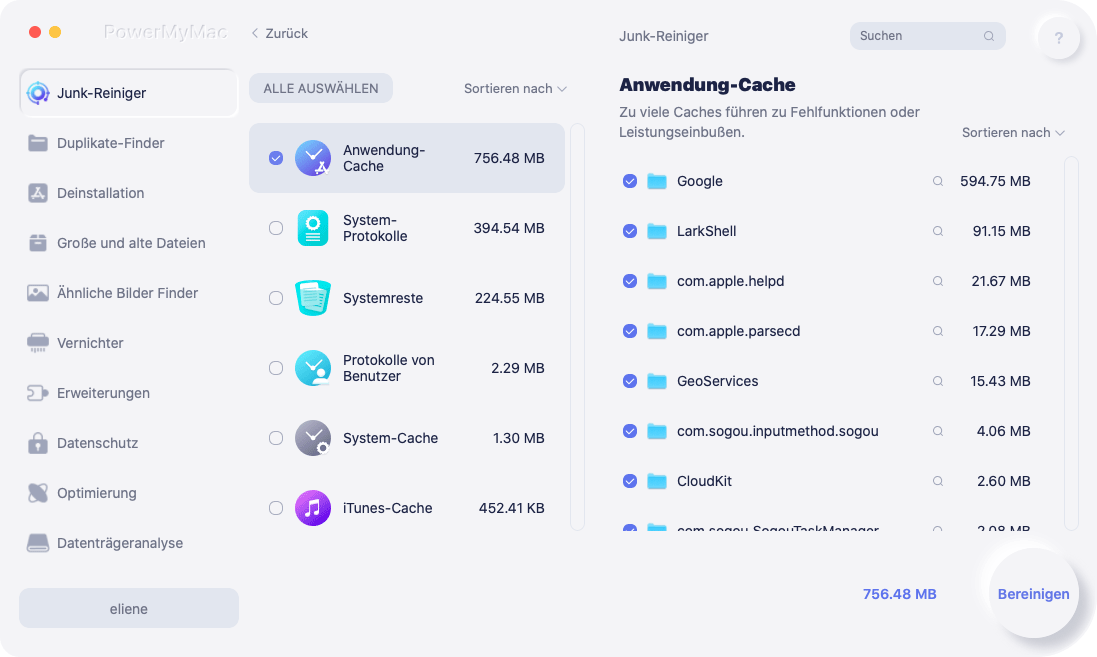
Teil 4. Fazit
In diesem Artikel erfahren Sie, wie Sie standardmäßige Apple-Apps auf Mac-Computern deinstallieren. Zuerst haben wir über die Möglichkeit gesprochen, Standard-Apps von Ihrem macOS-Computer zu entfernen. Es wird schwierig, aber nicht unmöglich.
Als nächstes haben wir darüber gesprochen, wie man Standard-Apps mit dem Terminal deinstalliert. Dazu müssen Sie zuerst den Systemintegritätsschutz (SIP) des Mac-Computers deaktivieren. Sobald dies erledigt ist, verwenden Sie das Terminal, um Apps manuell zu deinstallieren.
Schließlich sprachen wir über die Verwendung PowerMyMac um andere Apps zu deinstallieren, die Sie nicht benötigen. Darüber hinaus können Sie dieses Tool verwenden, um die Dienstdateien von Mac und unnötige Daten zu bereinigen, die von Ihren standardmäßigen Apple-Anwendungen gespeichert werden. Auf diese Weise können Sie mehr Daten speichern, ohne das System und die Sicherheit Ihres Mac-Computers zu beschädigen.



